电脑右下角图标不显示怎么弄 电脑桌面右下角不显示图标如何恢复
更新时间:2022-07-22 13:44:00作者:huige
通常情况下电脑右下角都会显示很多图标,比如网络、声音等图标,可是有部分用户却遇到了电脑右下角图标不显示的情况,不知道该怎么弄,遇到一样情况的想小伙伴们可以跟着小编来看看电脑桌面右下角不显示图标的详细恢复方法吧。
具体步骤如下:
1、键单击右下角的任务栏,弹出菜单中看到锁定任务栏,如果它是勾选上,那么就点击一下将其解除掉,此时消失的图标就能恢复过来。
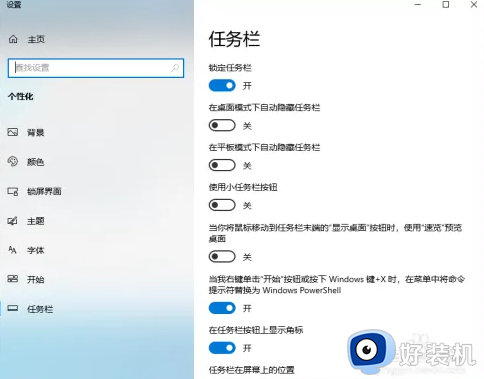
2、如果点解了锁定任务栏也图标还是没有恢复过来,就将图标移除到任务栏上的上边线,将其往上拉一下,就跟我们调整聊 天窗 口大小一下。鼠标移到上边线的时候可以看到它变成上下箭头的方式,将它调宽一下,就能明显的看到右下角的图标了。
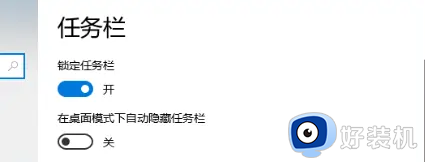
3、如果鼠标放在上边线没有变成上下键样式,建议就要点住鼠标的左键,按住任务栏然后进行拖押,将其移动到任务栏或其他的位置。

4、用右键单击任务栏,把'锁定任务栏'这一选项重新勾选,就能够让右下角图标给恢复正常了。
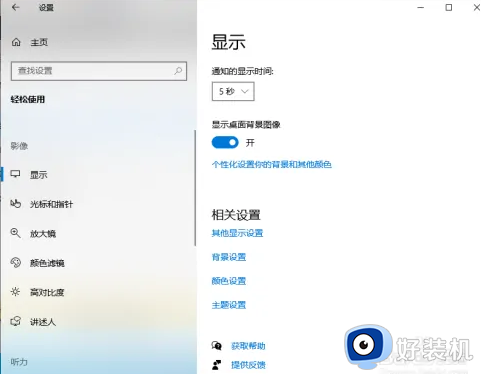
关于电脑右下角图标不显示怎么弄就给大家讲述到这里了,碰到这样问题的话,可以学习上面的方法来进行操作就可以了。
电脑右下角图标不显示怎么弄 电脑桌面右下角不显示图标如何恢复相关教程
- 电脑的喇叭图标不见了怎么调出来 电脑桌面喇叭图标不见怎么恢复显示
- windows蓝牙图标删了怎么办 windows把蓝牙图标删除了如何恢复
- 电脑右下角图标不显示为什么 电脑右下角图标无法显示如何解决
- 笔记本电脑右下角wifi图标不见了怎么调出来
- windows右下角图标怎么隐藏 电脑右下角图标如何隐藏起来
- 右下角小喇叭不见了怎么恢复 电脑右下角小喇叭不见的解决方法
- 任务栏右下角图标怎么合并 电脑任务栏右边图标如何合并
- 任务栏没有输入法怎么弄 如何在任务栏显示输入法
- 网络图标不见了怎么恢复 电脑右下角没有网络连接图标解决方法
- 音量图标不见了如何在工具栏显示 电脑工具栏恢复音量图标的设置方法
- 电脑无法播放mp4视频怎么办 电脑播放不了mp4格式视频如何解决
- 电脑文件如何彻底删除干净 电脑怎样彻底删除文件
- 电脑文件如何传到手机上面 怎么将电脑上的文件传到手机
- 电脑嗡嗡响声音很大怎么办 音箱电流声怎么消除嗡嗡声
- 电脑我的世界怎么下载?我的世界电脑版下载教程
- 电脑无法打开网页但是网络能用怎么回事 电脑有网但是打不开网页如何解决
电脑常见问题推荐
- 1 b660支持多少内存频率 b660主板支持内存频率多少
- 2 alt+tab不能直接切换怎么办 Alt+Tab不能正常切换窗口如何解决
- 3 vep格式用什么播放器 vep格式视频文件用什么软件打开
- 4 cad2022安装激活教程 cad2022如何安装并激活
- 5 电脑蓝屏无法正常启动怎么恢复?电脑蓝屏不能正常启动如何解决
- 6 nvidia geforce exerience出错怎么办 英伟达geforce experience错误代码如何解决
- 7 电脑为什么会自动安装一些垃圾软件 如何防止电脑自动安装流氓软件
- 8 creo3.0安装教程 creo3.0如何安装
- 9 cad左键选择不是矩形怎么办 CAD选择框不是矩形的解决方法
- 10 spooler服务自动关闭怎么办 Print Spooler服务总是自动停止如何处理
